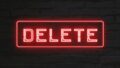この記事では、インスタ(Instagaram)のタイムラインで自分の投稿を表示しない方法を紹介します。今回は、自分の投稿を表示しない方法としてアーカイブ投稿の手順も詳しくお伝えします。
ぜひ最後までお読み下さい。よろしくお願いします。
インスタのタイムラインで自分の投稿を表示しない方法
インスタ(Instagram)のタイムラインで自分の投稿を表示しない方法としてアーカイブ投稿の手順をお伝えします。
アーカイブ投稿を行えば、タイムラインで自分の投稿を表示させないようにできます。以下の手順となります。
- インスタ(Instagram)を起動します。
- 画像や動画を投稿します。
- 投稿後、自身のプロフィールページで正常に投稿されているのか確認します。
- 投稿をクリックして、画面に表示させます。
- 画面右上の「…」をクリックして「アーカイブに移動(archive)」を選択します。
- 投稿をアーカイブした状態を2,3日保ちます。
- 2,3日経った後、投稿のアーカイブを解除すれば、自分のタイムラインに表示させないアーカイブ投稿の手順は完了します。
アーカイブ投稿で注意しなければいけないこと
投稿をアーカイブした状態で2,3日保たずに解除してしまえば、投稿がタイムラインに表示されてしまうので、2,3日は必ずアーカイブを保った状態にして下さい。
アーカイブ投稿とは?
インスタ(Instagram)の通常の投稿は新しいものから優先的にタイムラインに表示されます。ただし、アーカイブ投稿すると他人の最新のタイムラインに表示させないようにすることができます。
アーカイブした投稿は、いつでも解除することができます。解除した投稿は、投稿した日時に該当するタイムラインに表示されます。
アーカイブ投稿のメリットとは?
アーカイブ投稿はタイムラインに自分の投稿を表示させないだけでなく、いくつものメリットがあります。メリットの主なものは以下となります。
- 複数一気に投稿した際にタイムラインが荒れない
- インスタをアルバムとして利用したいときに自分用の思い出として投稿できる
- 過去の投稿などをアカウントのコンセプトに合わせて整理できる
アーカイブ投稿の見分け方は?
アーカイブ投稿された投稿と通常の投稿を明確に見分けることができません。ただし、アーカイブ投稿の見分け方としては、一度アーカイブされた投稿はタイムラインに表示されないため、「いいね」やコメント数が少ないと言えます。
まとめ
今回は、インスタ(Instagram)でタイムラインに自分の投稿を表示させないアーカイブ投稿について手順やメリットなど紹介させていただきました。最後までお読みいただきありがとうございました。

京都在住のWebディレクター。SNSに触れることが多く、SNS全般の問題や不具合を解決するためのお役立ち情報を発信します。